Không xem được video trên Twitter góp phần làm tẻ nhạt những phút giây trải nghiệm ứng dụng quen thuộc này. Vậy nếu đen đủi gặp sự cố, bạn phải làm sao?
Ở Việt Nam, Twitter không phổ biến bằng Facebook, Instagram hay nền tảng mới nổi TikTok. Tuy nhiên, nếu thường xuyên kết nối với người nước ngoài, là một fangirl/fanboy chính hiệu hoặc đơn giản luôn muốn cập nhật tin tức quốc tế nhanh chóng, Twitter chính là “cạ cứng” giúp bạn thỏa mãn đam mê.

Là nền tảng sở hữu lượng người dùng đông đảo, nhưng Twitter đôi khi vẫn mắc phải một vài lỗi “sơ đẳng”. Chẳng hạn như Twitter không xem được video – tình trạng khiến mọi người không thể xem những chiếc clip được người khác đăng tải trên ứng dụng này. Khi đó, bạn sẽ cần tới những giải pháp được Jweb gợi ý sau đây.
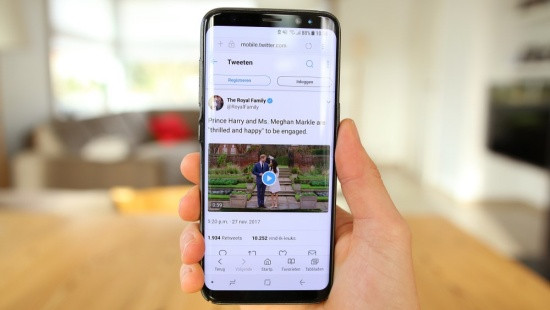
Giải pháp cho lỗi không xem được video trên Twitter
Video, meme, gif, hình ảnh là một phần không thể thiếu trên Twitter nên chắc chắn tình trạng không xem được clip sẽ làm bạn khó chịu. Thông thường, sự cố xảy ra do lỗi ứng dụng, do những cài đặt mà bạn từng thiết lập hoặc do kết nối mạng trên thiết bị.
Vì vậy, khi gặp phải sự cố Không xem được video trên Twitter, bạn nên:
✪ Kích hoạt tích năng “Auto Play”
Không muốn bỏ lỡ bất kỳ video nào trên Twitter? Nếu vậy, bạn nên kích hoạt tính năng Tự động phát (Auto Play) trên ứng dụng bằng thao tác:
✤ Nhấn vào biểu tượng avatar => Cài đặt và hỗ trợ => Cài đặt và riêng tư. Nếu trình duyệt, bạn vào Thêm trên thanh công cụ bên trái => Cài đặt và hỗ trợ => Cài đặt và riêng tư.
✤ Tiếp theo, bạn chọn Trợ năng, hiển thị và ngôn ngữ => Hiển thị và âm thanh (hoặc Hiển thị). Trong mục Chuyển động, bạn chọn Tự động phát video (Video Autoplay) và nhấn vào một lựa chọn phù hợp (video tự phát khi dùng Wifi hoặc khi dùng Wifi/mạng dữ liệu di động).
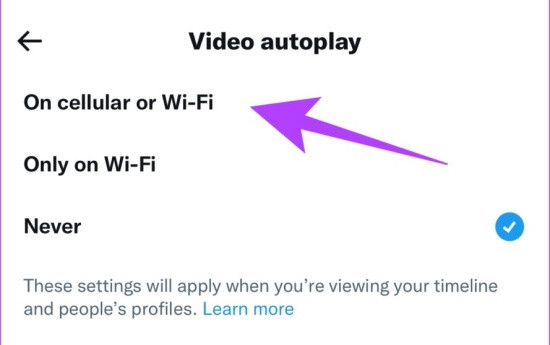
✪ Tắt Trình tiết kiệm dữ liệu
Data Saver (Chế độ tiết kiệm dữ liệu) giúp bạn không “quá tay” khi dùng 4G/5G, nhưng đôi khi lại chính là “thủ phạm” khiến Twitter không phát được video. Do đó, bạn cần:
✤ Vào mục Cài đặt và riêng tư => Trợ năng, hiển thị và ngôn ngữ bằng những thao tác tương tự ở trên.
✤ Trong phần Sử dụng dữ liệu, bạn tắt bỏ mục Tiết kiệm dữ liệu là xong.
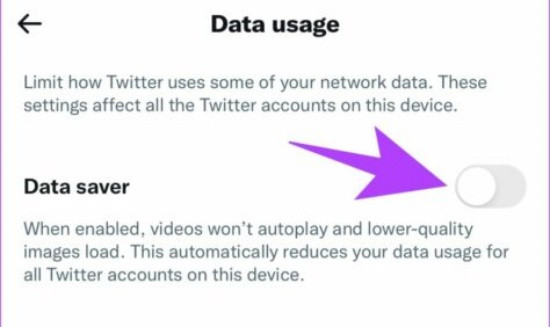
✪ Kích hoạt “Xem trước phương tiện”
Khi tắt tính năng “Xem trước phương tiện” (Media Preview), bạn không thể thấy bản xem trước của hình ảnh và video, mà chỉ thấy liên kết của chúng. Nếu Twitter gặp vấn đề ở video, bạn nên thử kích hoạt tính năng này xem sao:
✤ Trong phần Trợ năng, hiển thị và ngôn ngữ, bạn cũng vào mục Hiển thị và âm thanh.
✤ Tại đây, bạn bật công tắc ở mục Xem trước phương tiện là được.
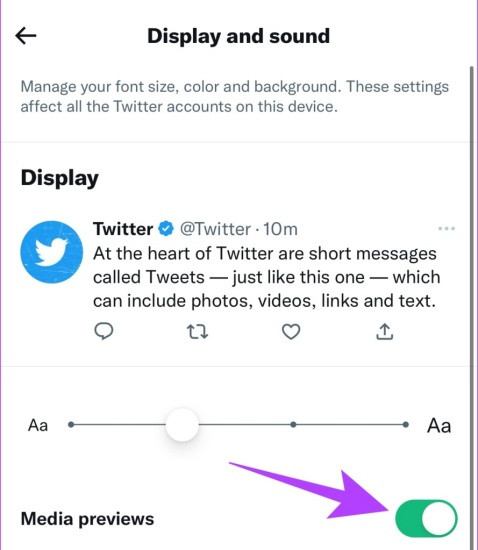
Xem thêm:
- Cách tải Reels Instagram về iPhone đơn giản và gọn lẹ
- Khắc phục lỗi Instagram không hiện thông báo trên Samsung
✪ Kiểm tra kết nối mạng
Khi gặp lỗi Twitter không thể phát video trên điện thoại, bạn cần kiểm tra kết nối mạng của máy. Nếu sử dụng 4G/5G, bạn hãy đảm bảo Twitter đã được phép sử dụng dữ liệu trên máy (Trên iPhone, bạn vào ứng dụng Cài đặt => Di động và đảm bảo Twitter đã được bật; trên Android, bạn nhấn giữ biểu tượng Twitter => Thông tin ứng dụng => Dữ liệu di động và đảm bảo 2 tùy chọn trong mục này đều đã được kích hoạt).
Ngoài ra, bạn cũng có thể tắt rồi bật Wifi hoặc bật rồi tắt chế độ máy bay để reset các kết nối trên thiết bị. Đây là thao tác đơn giản nhưng hữu ích đối với các sự cố liên quan tới kết nối Internet quen thuộc.
Riêng với trường hợp không thể xem video do video không khả dụng ở quốc gia của bạn, hãy thử dùng VPN xem sao nhé.
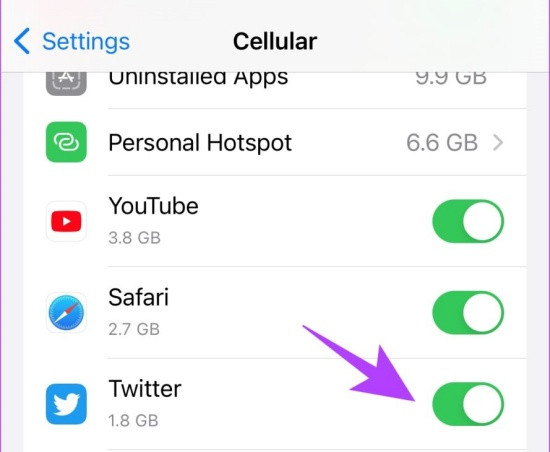
✪ Xóa cache của ứng dụng
Khi gặp tình trạng không xem được video trên Twitter Android, bạn có thể thực hiện thao tác xóa bộ nhớ đệm của ứng dụng này.
Rất đơn giản, bạn chỉ cần nhấn giữ icon Twitter trên màn hình ứng dụng => Thông tin ứng dụng rồi chọn Lưu trữ => Xóa bộ nhớ đệm.
…
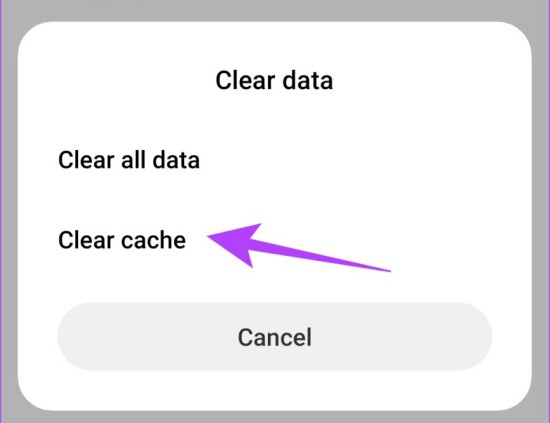
✪ Cập nhật ứng dụng
Cuối cùng, bạn đừng quên cập nhật phiên bản mới nhất cho ứng dụng Twitter. Thao tác này dễ dàng nhưng hiệu quả khi có thể giúp người dùng xử lý thành công nhiều sự cố phổ biến khác nhau.
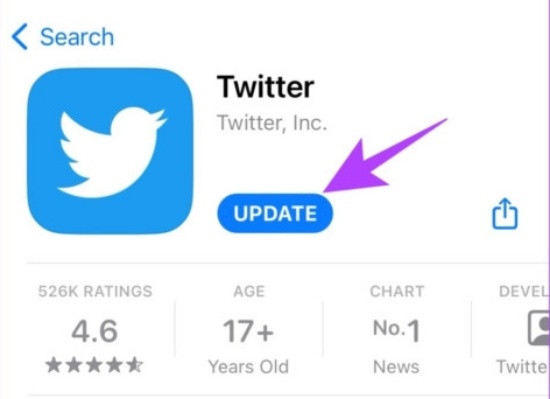
Trên đây là một vài thủ thuật giúp khắc phục lỗi không xem được video trên Twitter mà bất cứ ai cũng đều có thể áp dụng. Hy vọng những mẹo nho nhỏ này hữu ích với bạn!

